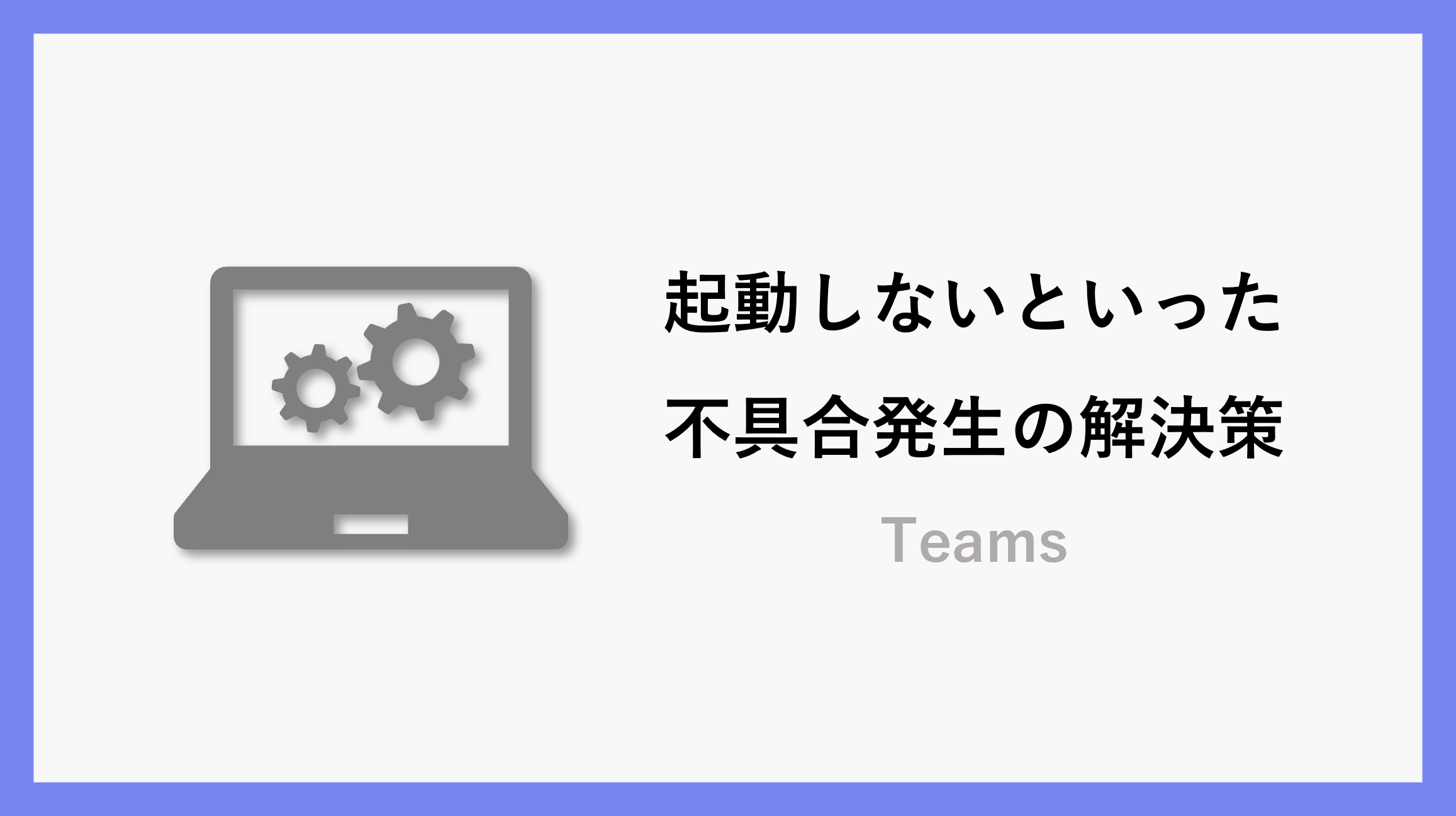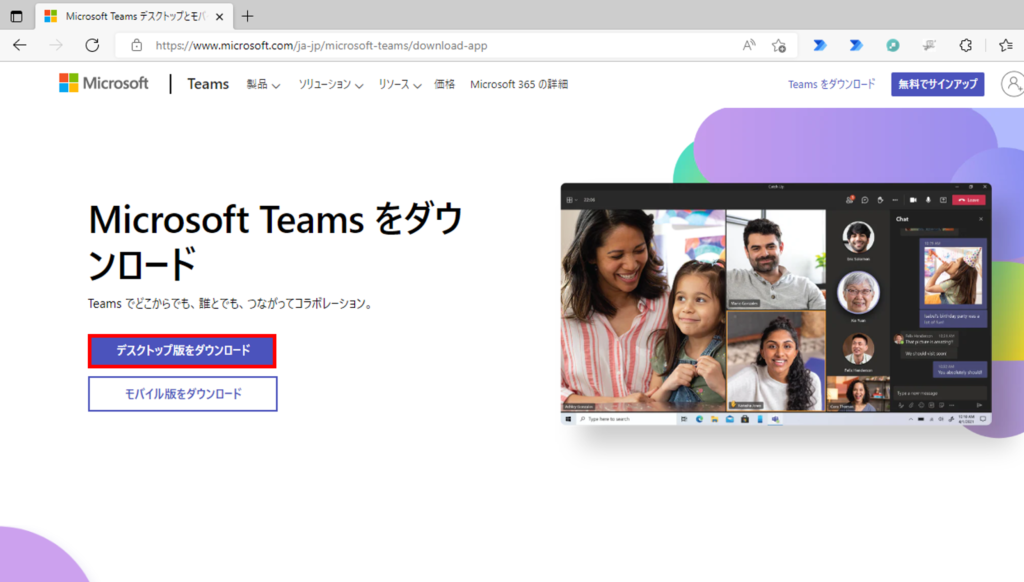この記事では、Microsoft Teamsが起動しない、メッセージやファイルが送れないなどの不具合が発生したときに試せる4つの解決策(Windows10の場合)をご紹介します。
突然Teamsが使えなくなったときに慌てず対応できるよう、実際に効果があった方法をまとめました。
ただし、世界的なサービス障害の場合もありますので、まずは社内全体で同様の問題が起きていないかもご確認ください。
Teams再起動
まずはTeamsの再起動する方法をご紹介します。手順は以下の通りです。
起動タスク一覧を開く
Windows右下にある起動タスク一覧を△をクリックして開きます。
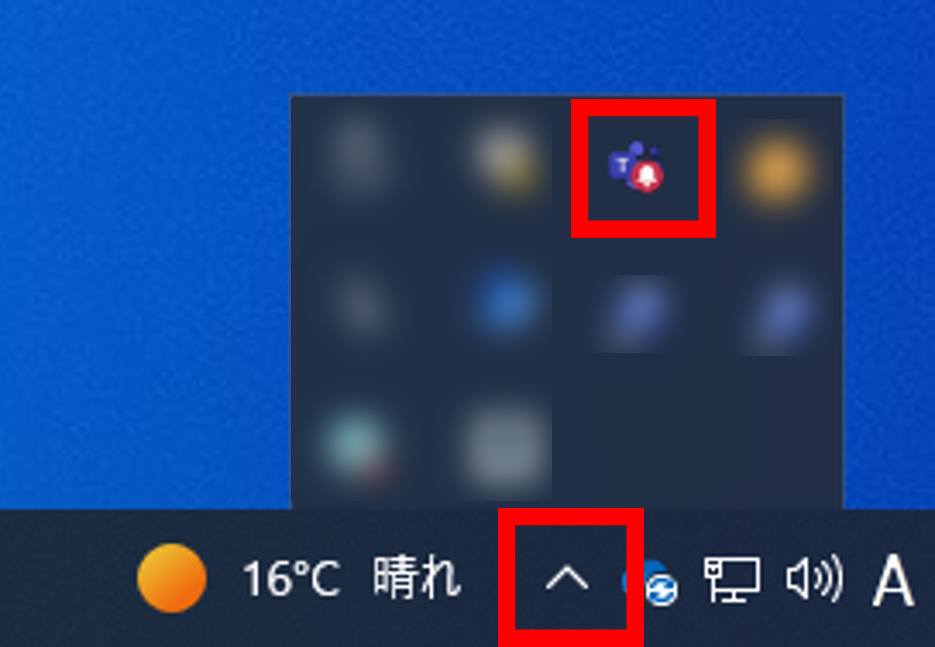
Teamsを終了
Teamsを右クリックして終了します。
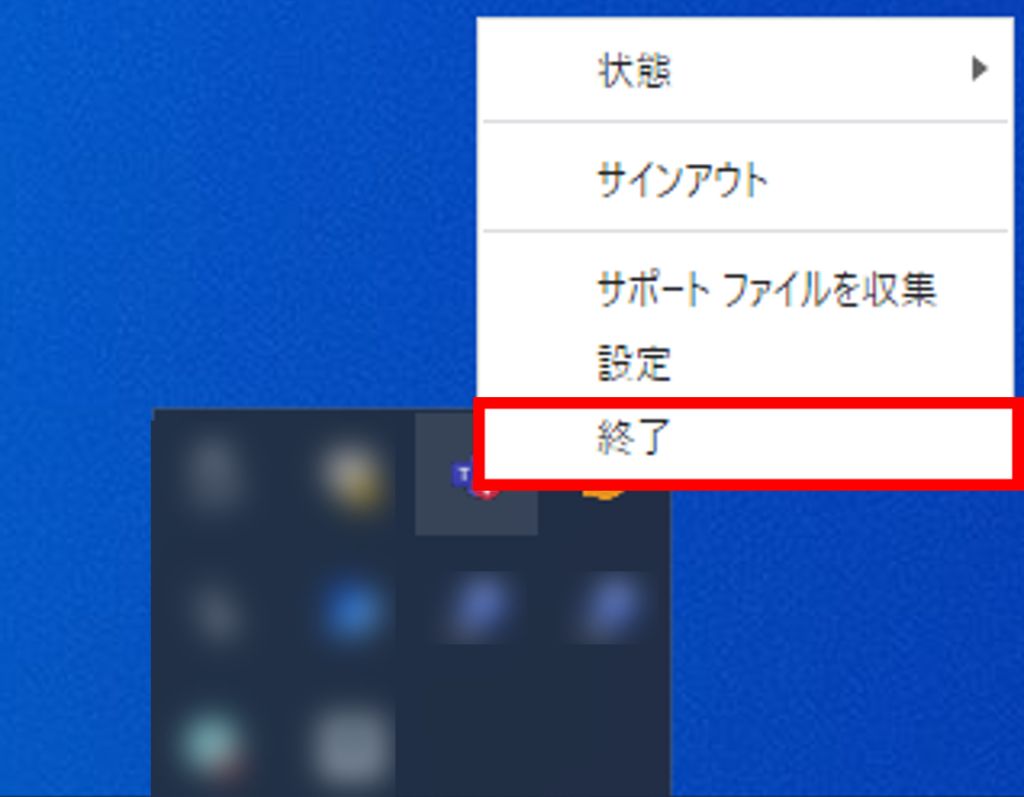
Teamsを再インストール
今のTeamsをアンインストールして、インストールし直します。
スタートにある設定をクリックします。
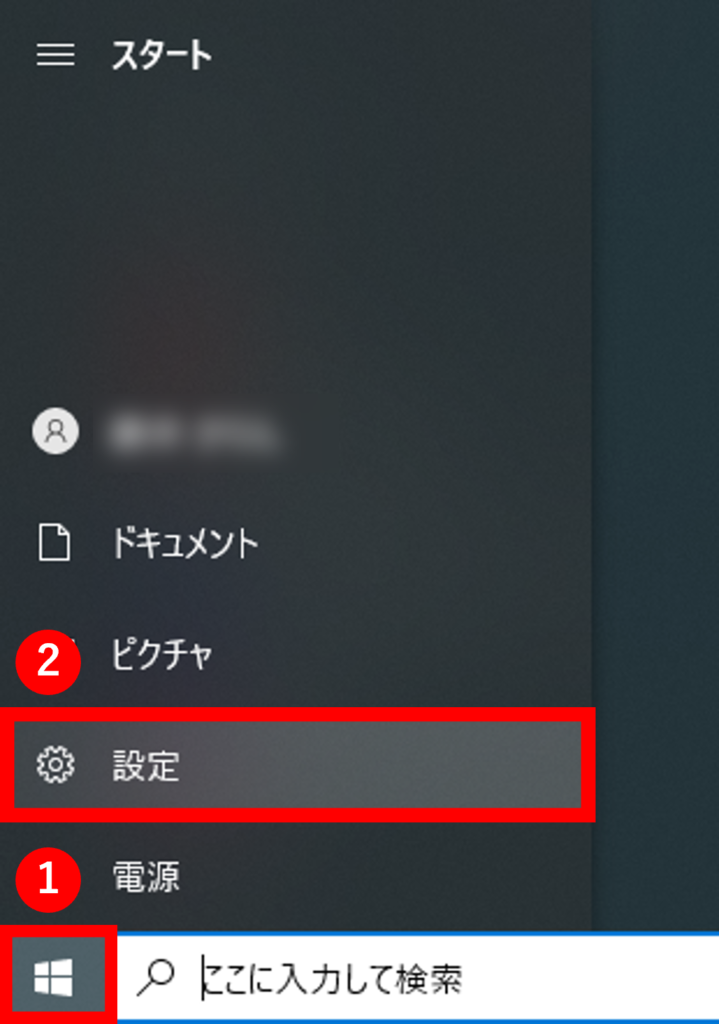
アプリをクリックします。
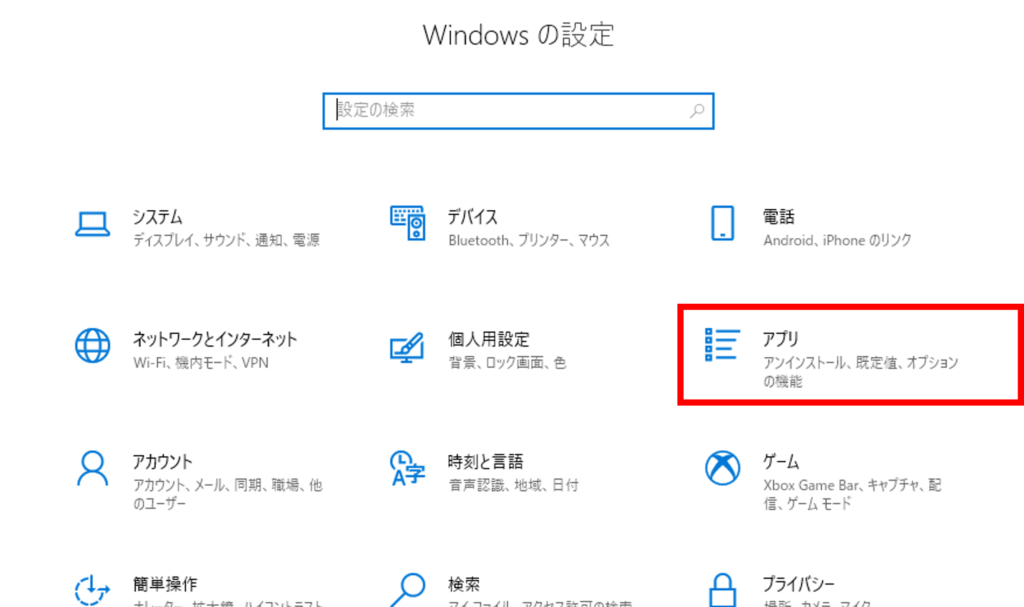
アプリと機能から、Microsoft Teamsを選択します。
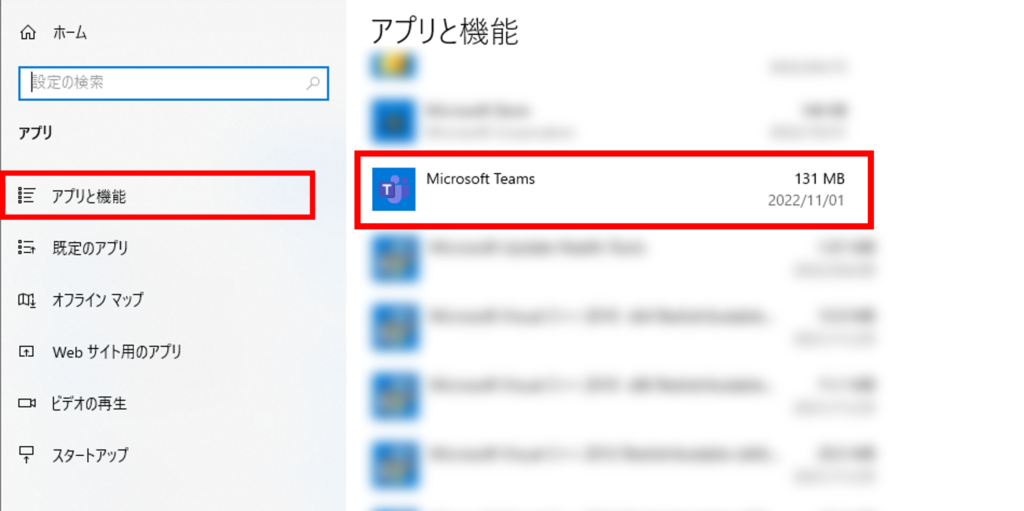
Teamsをアンインストールします。
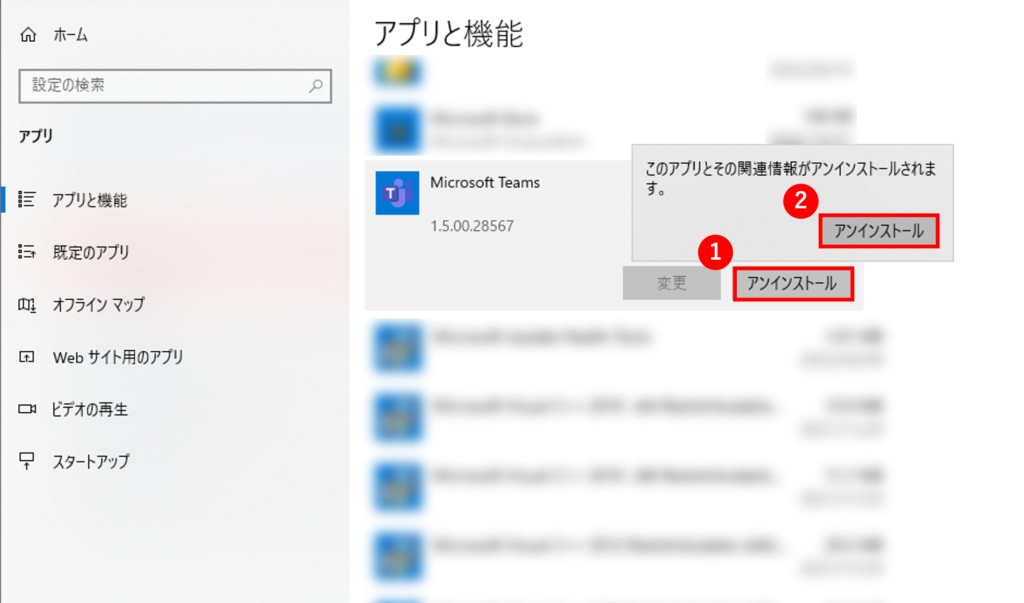
Teamsを再度サインイン
Teamsを一度サインアウトし、再度サインインしてみます。
サインアウト
Teamsの右上にあるアイコンをクリックして表示されるサインアウトをクリックします。
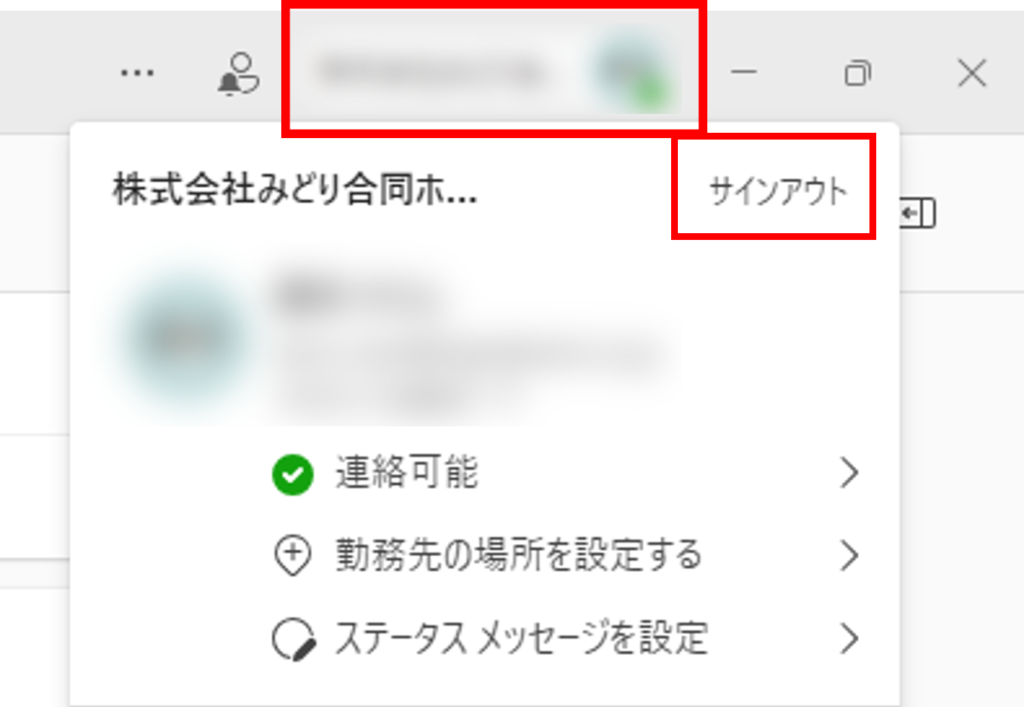
再度サインイン
「Microsoft Teams へようこそ」と表示されたら、ご自分の名前が書かれたところをクリックして、再度サインインします。
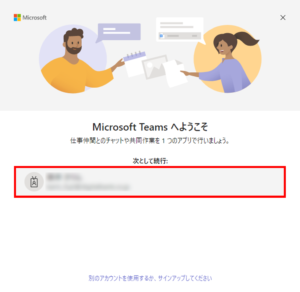
Teamsをブラウザーで開く
上記3つのやり方で正常に動作しない場合は、Teamsのブラウザーを使用することをお勧めします。
デスクトップ版では動かない場合でもブラウザーでは動作する可能性があります。
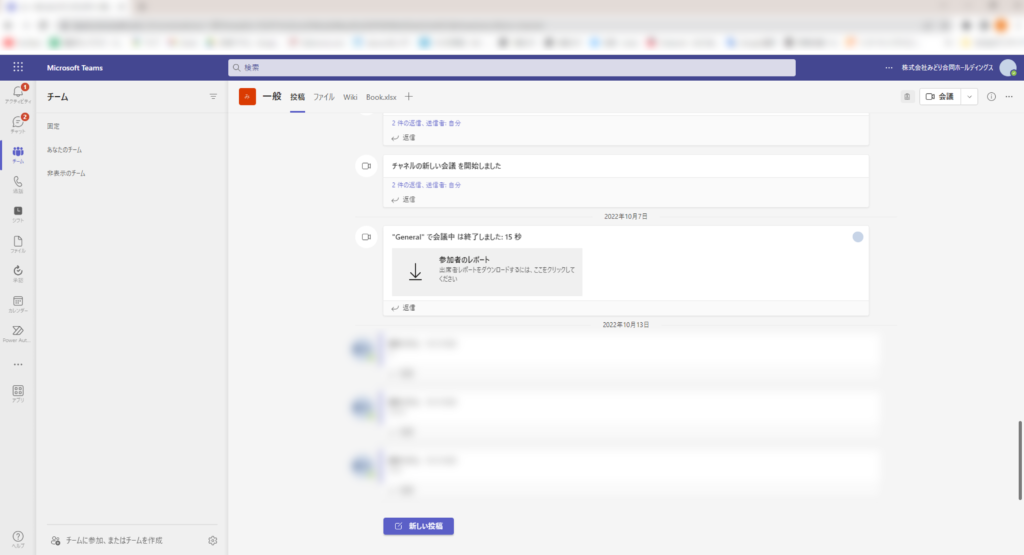
まとめ
不具合等によりTeamsが正常に動作しない、接続ができないといった場合はこちらの4選をお試しください!
\ 業務効率化・補助金情報をお届け/
みどりデジタルサポートでは、Microsoft 365を活用した研修やサポートサービスを幅広く提供しています。特に、Power BIやPower Automate、Power Appsの研修は、ExcelやWord以外のMicrosoft 365ツールも活用したい企業様に最適です。
詳しいサービス内容や研修プランについては、資料をご一読ください!
\ 活用事例も掲載しています /
さらに詳しいご質問やご相談がございましたら、どうぞお気軽にお問い合わせください。